为了解决大家的需求,小编给大家推荐一款转换效果非常出色的转换工具——迅捷PDF转换成Word转换器。这款转换器与普通转换器不同,它不仅支持多种转换模式,而且操作简单,转换效果更是普通转换工具的几十倍,是一款不可多求的文件转换工具。
怎么样把pdf转换成word
转换工具准备:
PDF转换成Word步骤:
第一步:打开电脑上安装的迅捷PDF转换成Word转换器,选择软件左上方的“文件转Word”转换模式。
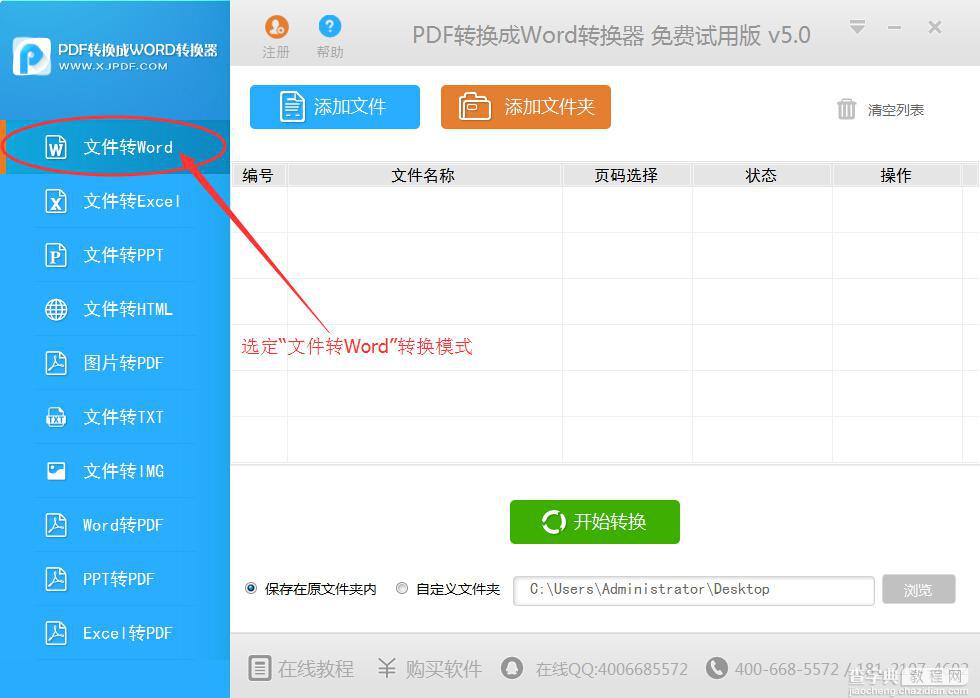
第二步:点击软件上的“添加文件”按钮,将需要转换成PDF文件添加到软件中。
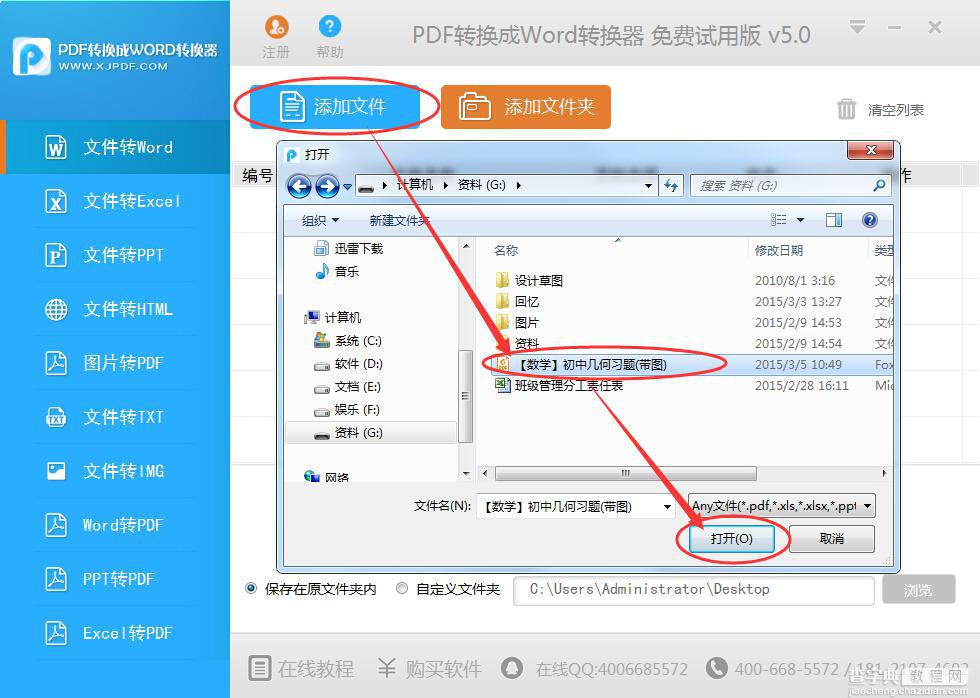
第三步:PDF文件添加完成后,用户可以设置转换文件的保存位置,这一步用户也可以不用操作,软件或默认将文件保存在桌面上。
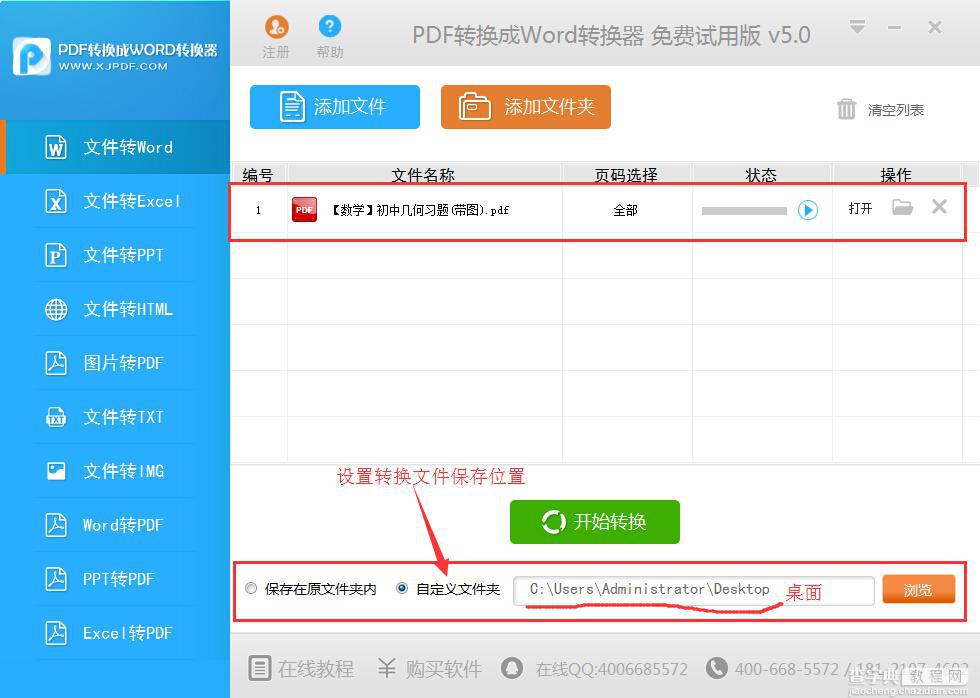
第四步:点击软件中的“开始转换”按钮对文件进行转换,转换完成后软件中原来的PDF文件就会变成Word文件,如下图所示:
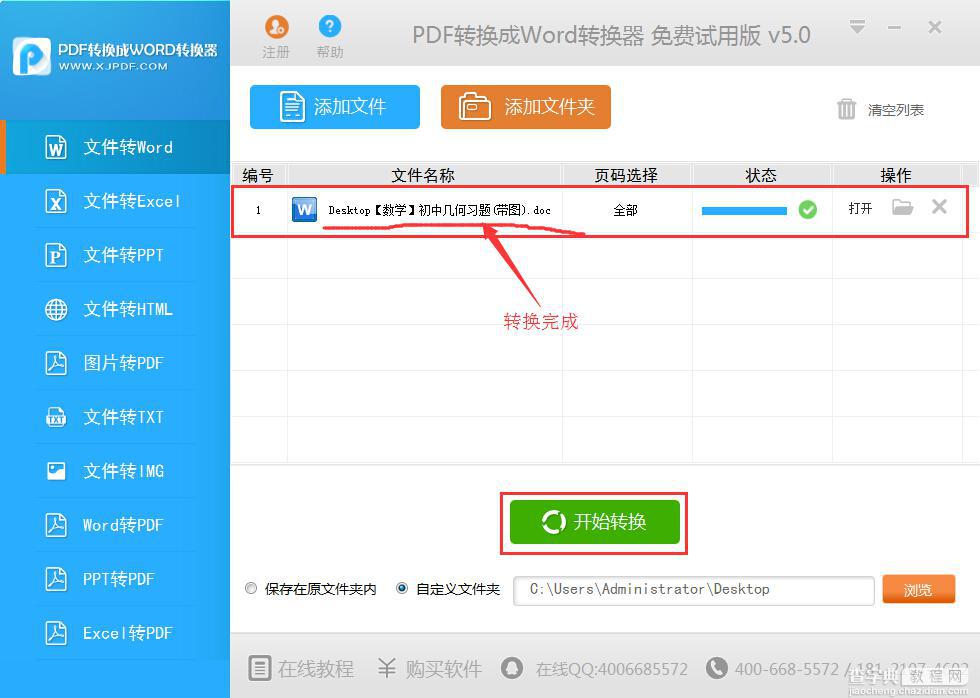
第五步:打开转换完成的Word文件,将其与原PDF文件进行比较,看看有没有转换乱码的问题。
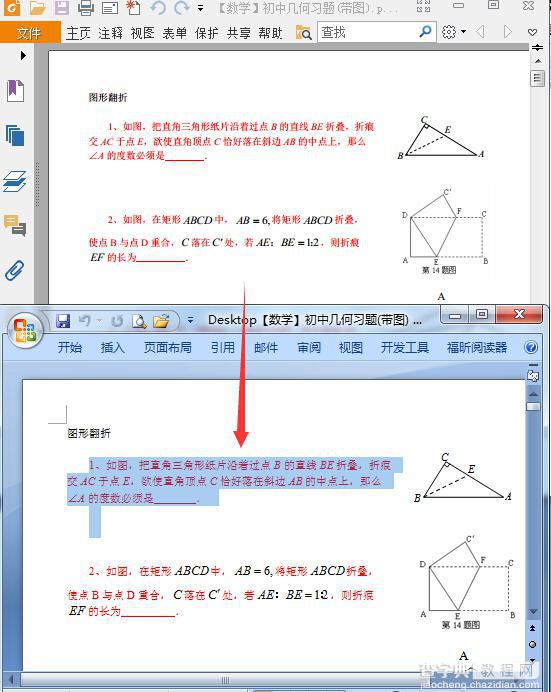
通过小编对最后转换结果的比较可以看出,迅捷PDF转换成Word转换器转换效果非常出色,不管是图片、文字还是其排版,都与原PDF文件保持高度的一致,百分之百解决了PDF转换成Word的问题。
在编辑word文档的时候经常会碰到某一段文字重复录入的情况,文字较短还好说,如果这段文字较长,每次都要重复录入,就会很麻烦,既然是同样的内容,有没有什么方法可以只是输入前面的几个字,就能把整段文字都录入下来呢?word的“自动图文集”词条功能就很好的解决了这个问题
1、我们假设,需要录入“中国人民解放军”这段文字
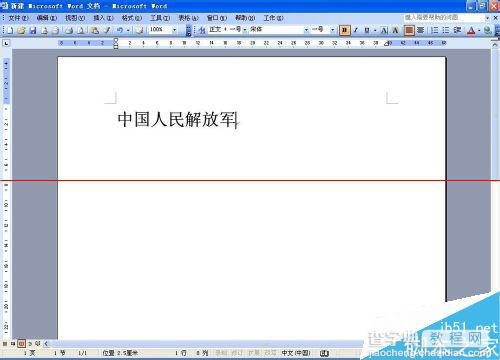
2、选择“工具——自动更正选项”命令

3、选择“自动图文集”选项卡
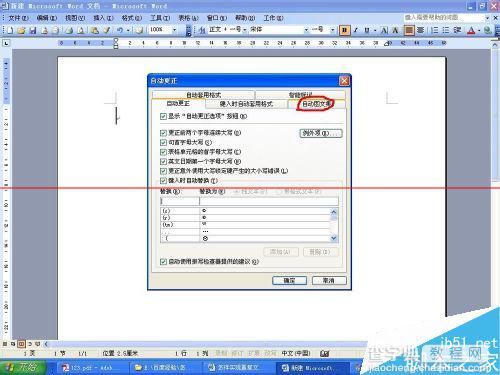
4、在“自动图文集”词条框中录入“中国人民解放军”,点击右侧的“添加”
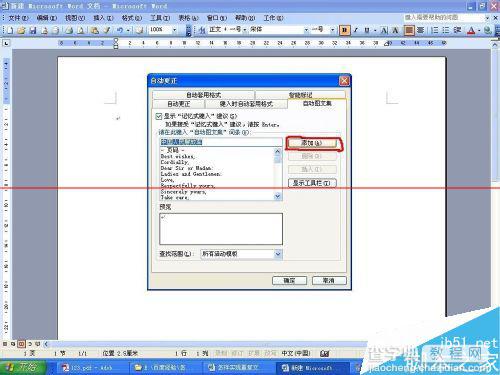
5、“添加”完成后,我们可以在词条列表中找到此段文字,下边的预览也会有显示,点击确定

6、当我们输入“中国”两个字的时候,在文字上方就会提示整个词条
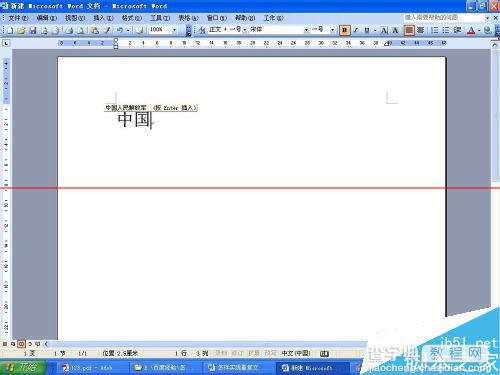
7、点击回车,这段文字就会被完整录入文档中
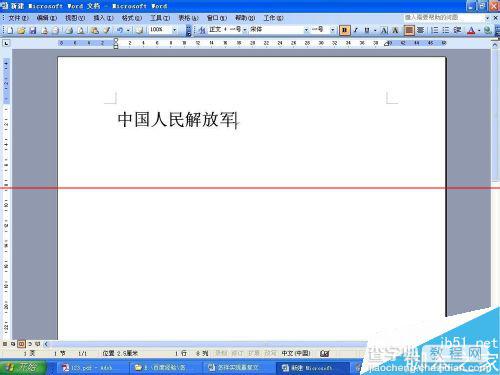
Microsoft office很多人都熟悉,那么office多余组件怎么卸载呢?今天小编就为大家介绍microsoft office多余组件卸载方法图文教程来教大家怎么解决这个问题。
Microsoft office中word,PPT,Excel,是办公来说不可缺少的软件,但是Office镜像里包含其他组件,如Access,Lync等,这些对与大多数人是没什么用处的。
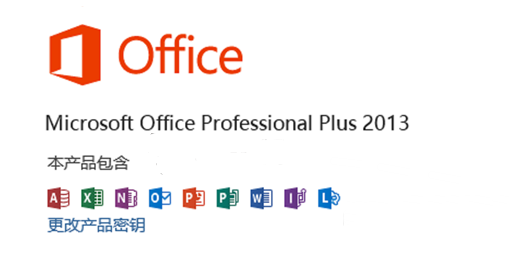
一、首先在office首次安装时会有组件选择安装,这里我们对已经安装好的office进行卸载组件,以win8.1为例,其他操作系统是一样的,首先找到“程序和功能”里的“office”右键“更改”,如下图所示。
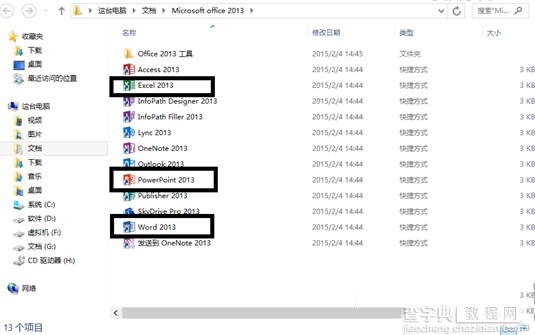
二、然后在弹出的对话框选“添加或删除程序”然后点“继续”,如下图所示。
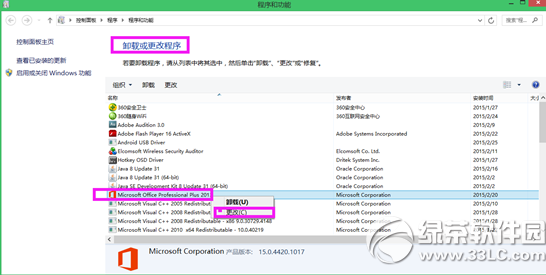
三、接下来在弹出的对话框可以单击不需要的组件名字前的图标然后选择“不可用”,如下图所示。
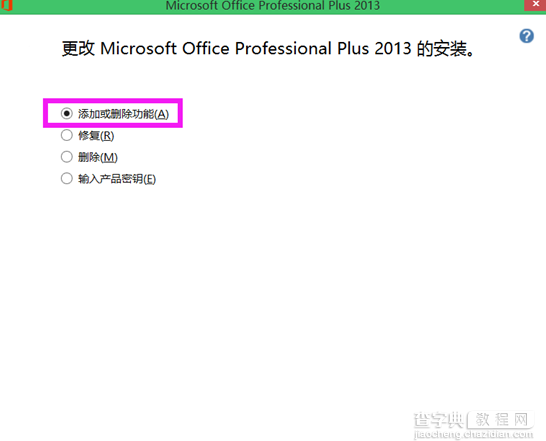
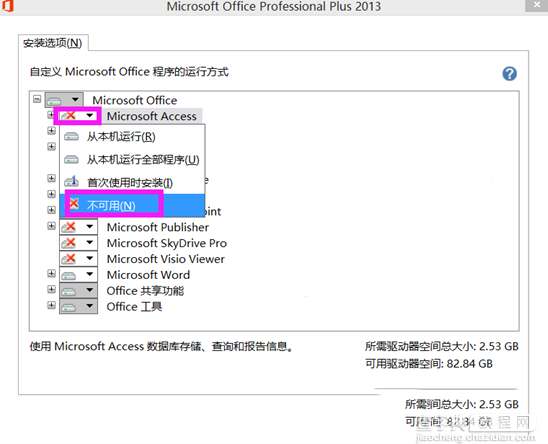
四、最后选好后点击“继续”,等待office配置完毕,最后点关闭再重启电脑就可以了。
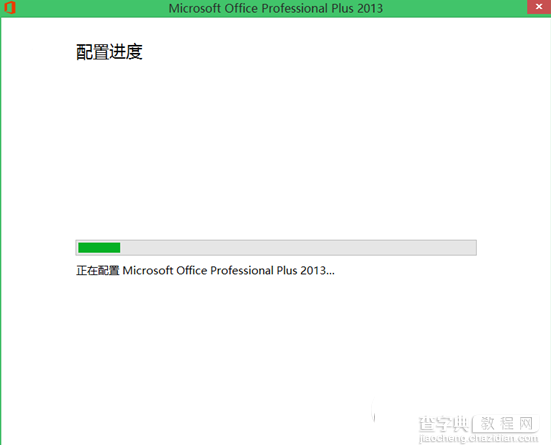

以上就是卸载office组件的方法,同样的方法要想恢复组件只需点“从本机运行即可”,如下图所示。
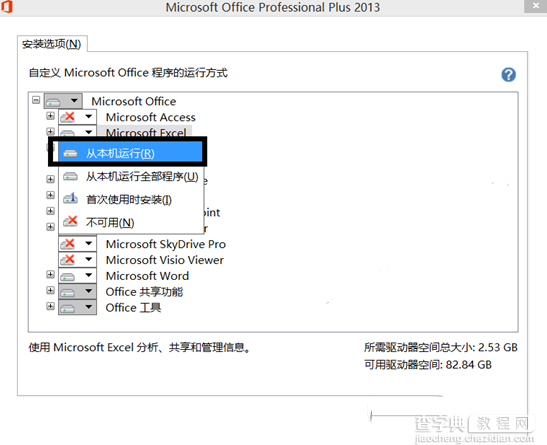
恢复卸载Microsoft office多余组件方法
查字典教程网温馨提示:在添加组件时,必须确保安装源文件的存在,这里的源文件并不是office的镜像,而是安装office时减压释放的文件夹,希望看完这篇文章对大家有帮助。
